'>

যদি মনে হয় আপনার কম্পিউটারে কোনও ফাইল ডাউনলোড করতে চিরকালের জন্য লাগে, আপনি আপনার পিসিতে ডাউনলোডের গতি বাড়ানোর জন্য নীচের পদক্ষেপগুলি ব্যবহার করতে পারেন।
সহজেই পিসিতে ডাউনলোডের গতি কিভাবে বাড়ানো যায়
- আপনার ডাউনলোডের গতি পরীক্ষা করুন
- আপনি ব্যবহার করছেন না এমন কোনও অ্যাপ্লিকেশন বন্ধ করুন
- আপনি যদি একটি ওয়্যারলেস নেটওয়ার্ক ব্যবহার করছেন, রাউটারের কাছাকাছি থাকুন
- ব্যাকগ্রাউন্ডে আপডেটগুলি ডাউনলোড করতে কত ব্যান্ডউইথ ব্যবহার করা হয় তা সীমাবদ্ধ করুন
- আপনার ডিএনএস সার্ভারটি পুনরায় সেট করুন
- আপনার নেটওয়ার্ক অ্যাডাপ্টার ড্রাইভার আপডেট করুন
পদক্ষেপ 1: আপনার ডাউনলোডের গতি পরীক্ষা করুন
আপনি প্রথমে আপনার ডাউনলোডের গতি পরীক্ষা করতে পারেন এবং আপনার ফাইলটি যে গতির সাথে ডাউনলোড করা হচ্ছে তা স্বাভাবিক কিনা তা দেখতে পারেন।
আপনার কম্পিউটারের বর্তমান ডাউনলোডের গতি পরীক্ষা করতে, আপনি গুগল করতে পারেন ইন্টারনেট গতি , তারপর ক্লিক করুন রান স্পিড টেস্ট প্রথম ফলাফল।

যদি পরীক্ষিত ডাউনলোডের গতি আপনার ইন্টারনেট প্যাকেজ এবং রাউটারের জন্য মঞ্জুর করার চেয়ে ধীর হয় তবে আপনার উচিত আপনার নেটওয়ার্কে সংযুক্ত ডিভাইসের সংখ্যা হ্রাস করুন ।
যদি ফাইলটি ডাউনলোড হওয়ার চেয়ে পরীক্ষিত ডাউনলোডের গতি অনেক দ্রুত হয় তবে আপনার ডাউনলোডের গতি বাড়াতে আপনাকে নীচের পদক্ষেপগুলি ব্যবহার করা উচিত।
পদক্ষেপ 2: আপনি যে অ্যাপ্লিকেশন ব্যবহার করছেন না তা বন্ধ করুন
আপনি যদি কোনও বড় (বা ছোট) ফাইল ডাউনলোড করেন তবে এটি এতে সহায়তা করে আপনার ব্যান্ডউইথ গ্রহণ করা অ্যাপ্লিকেশন বন্ধ করুন বিশেষত অনলাইন গেম এবং ভিডিও
পটভূমিতে অ্যাপ্লিকেশনগুলি বন্ধ করার একটি সহজ এবং দ্রুত উপায়টি হল টাস্ক ম্যানেজারের মাধ্যমে:
- আপনার টাস্কবারের খালি জায়গায় ডান ক্লিক করুন এবং নির্বাচন করুন কাজ ব্যবস্থাপক ।
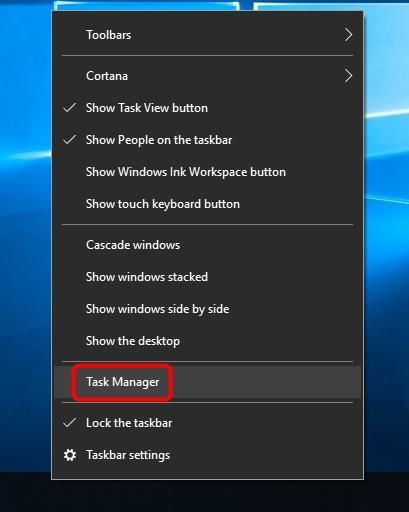
- ক্লিক আরো বিস্তারিত আপনার কম্পিউটারে চলমান সমস্ত প্রোগ্রাম দেখতে।
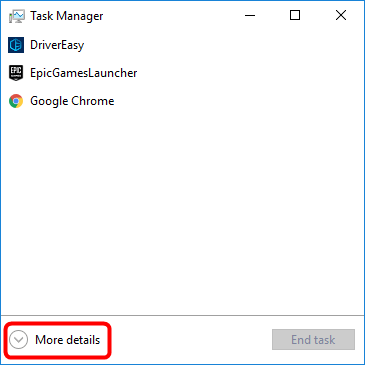
- আপনি যে অ্যাপ্লিকেশনটি বন্ধ করতে চান তা নির্বাচন করুন এবং ক্লিক করুন শেষ কাজ ।
- এটি আপনার ডাউনলোডের গতি বাড়াতে সাহায্য করে কিনা তা পরীক্ষা করে দেখুন। যদি তা না হয় তবে নীচের পদক্ষেপগুলি ব্যবহার করে দেখুন।
পদক্ষেপ 3: আপনি যদি একটি ওয়্যারলেস নেটওয়ার্ক ব্যবহার করছেন, রাউটারের কাছাকাছি থাকুন
আপনি যদি কোনও ওয়াইফাই নেটওয়ার্ক ব্যবহার করছেন এবং আপনার রাউটারের সাথে ওয়্যারলেস সংযোগটি যদি দুর্বল হয় তবে এর ফলে ইন্টারনেট গতি ধীর হতে পারে। আমরা আপনাকে পরামর্শ আপনার কম্পিউটারকে আপনার রাউটারের কাছাকাছি নিয়ে যান একটি শক্তিশালী সিগন্যাল এবং দ্রুত ডাউনলোডের গতির জন্য।

যদি এটি সহায়তা না করে তবে আপনি এটিও করতে পারেন আপনার রাউটারের ক্যাশে পুনরায় সেট করুন - রাউটার এবং মডেম উভয়কেই প্লাগ করুন, তারপরে প্রায় এক মিনিট অপেক্ষা করুন এবং তারপরে সবকিছু প্লাগ ইন করুন Or
পদক্ষেপ 4: ব্যাকগ্রাউন্ডে আপডেটগুলি ডাউনলোড করতে কত ব্যান্ডউইথ ব্যবহার করা হবে তা সীমাবদ্ধ করুন
যদি আপনার ইন্টারনেটের গতি হঠাৎ করে কোনওভাবে ধীর হয়ে যায় তবে আপনার কম্পিউটার পটভূমিতে সিস্টেম আপডেটগুলি স্বয়ংক্রিয়ভাবে ডাউনলোড করছে। সুতরাং আপনার ফাইলটির ডাউনলোডের গতি বাড়ানোর জন্য, আপনি ম্যানুয়ালি 'পটভূমিতে আপডেট ডাউনলোড করা' বৈশিষ্ট্যটি অক্ষম করতে পারেন:
- ক্লিক করুন শুরু করুন বোতাম> সেটিংস আইকন
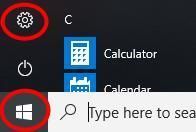
- ক্লিক আপডেট এবং সুরক্ষা ।
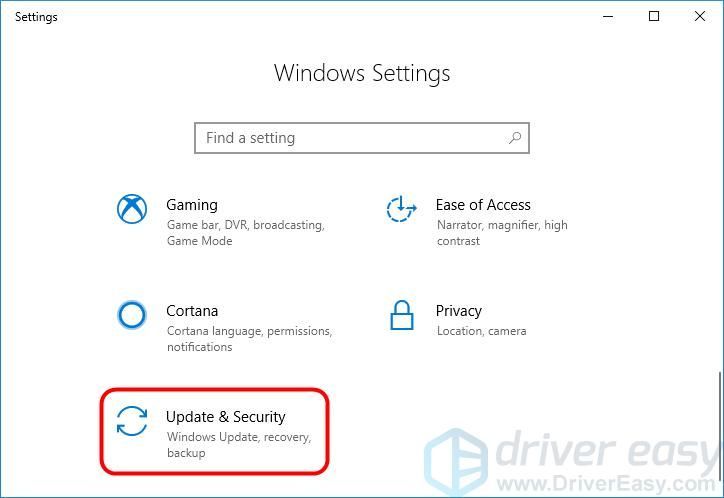
- ক্লিক উইন্ডোজ আপডেট > উন্নত বিকল্প ।
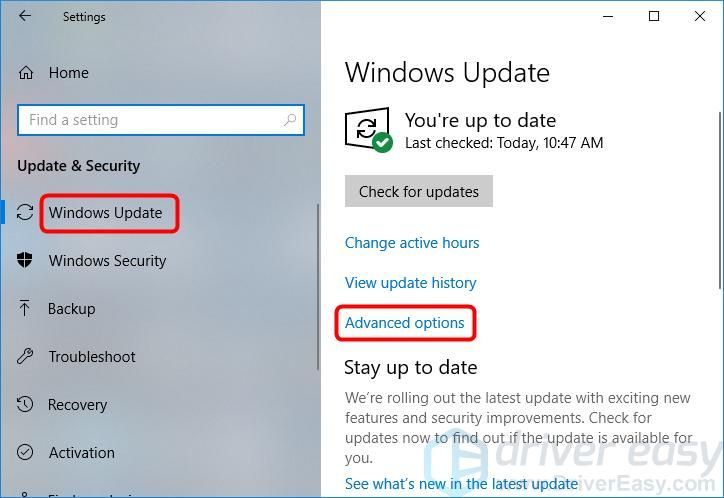
- ক্লিক করতে নীচে স্ক্রোল করুন বিতরণ অপ্টিমাইজেশন ।
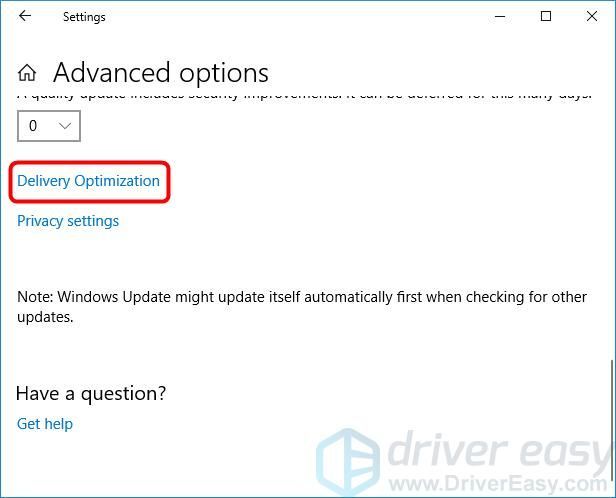
- ক্লিক উন্নত বিকল্প ।
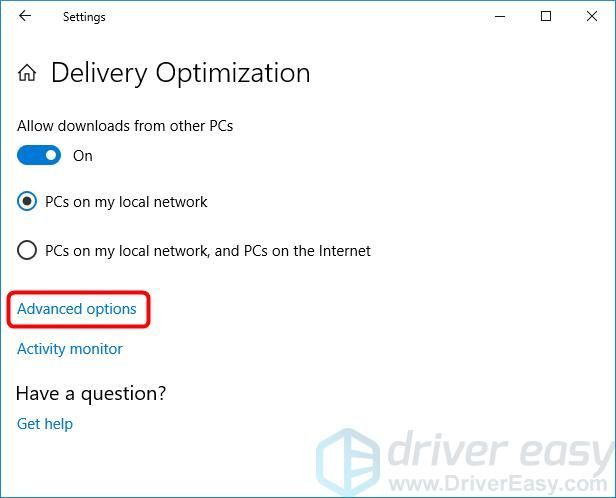
- পাশের বাক্সটি পরীক্ষা করুন ব্যাকগ্রাউন্ডে আপডেট ডাউনলোড করতে কত ব্যান্ডউইথ ব্যবহার করা হয় তা সীমাবদ্ধ করুন , এবং এতে স্লাইডার সেট করুন 100% ।
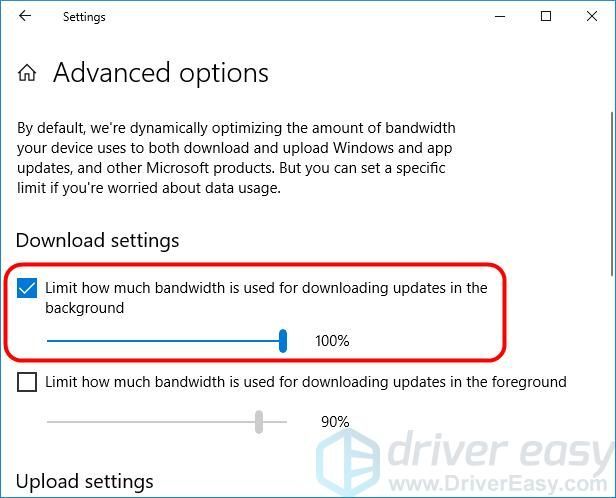
- এটি আপনার ডাউনলোডের গতি বাড়াতে সহায়তা করে কিনা তা পরীক্ষা করে দেখুন। যদি তা না হয় তবে নীচে 5 মাপ চেষ্টা করুন।
পদক্ষেপ 5: আপনার ডিএনএস সার্ভারটি রিসেট করুন
ডিএনএস (ডোমেন নেম সিস্টেম) কোনও ওয়েবসাইট ঠিকানা আইপি ঠিকানায় অনুবাদ করার জন্য দায়বদ্ধ, তাই আপনার কম্পিউটার এটি বুঝতে পারে। আপনার ডাউনলোডের গতি বাড়ানোর জন্য আপনি আপনার ডিএনএস সার্ভারটিকে একটি নির্ভরযোগ্য ডিএনএস সার্ভারে পুনরায় সেট করার চেষ্টা করতে পারেন:
- আপনার স্ক্রিনের নীচে ডানদিকে ইন্টারনেট অ্যাক্সেস আইকন টিপুন, তারপরে নির্বাচন করুন নেটওয়ার্ক ও ইন্টারনেট সেটিংস খুলুন ।
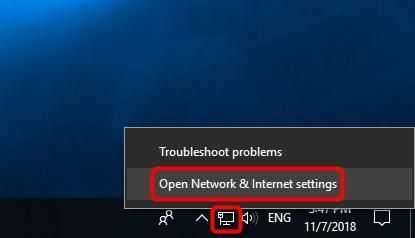
- আপনি যদি তারযুক্ত ইন্টারনেট ব্যবহার করেন তবে ক্লিক করুন ইথারনেট । আপনি যদি ওয়্যারলেস ইন্টারনেট ব্যবহার করেন তবে ক্লিক করুন ওয়াইফাই ।
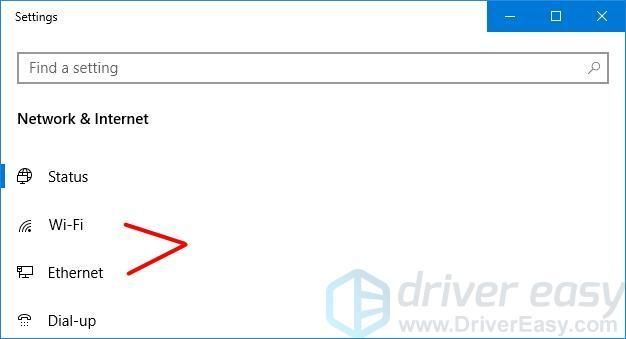
- ক্লিক অ্যাডাপ্টারের বিকল্পগুলি পরিবর্তন করুন ।
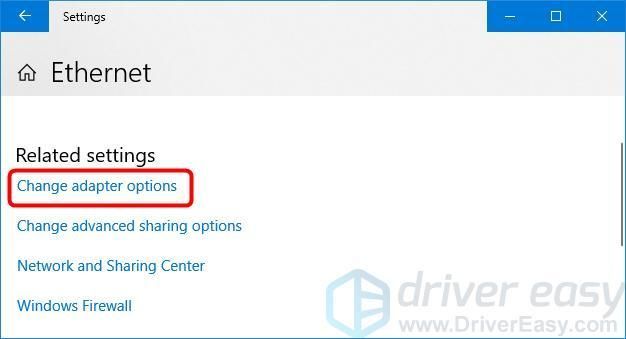
- ইথারনেট বা ওয়াই-ফাইতে ডান ক্লিক করুন এবং নির্বাচন করুন সম্পত্তি ।
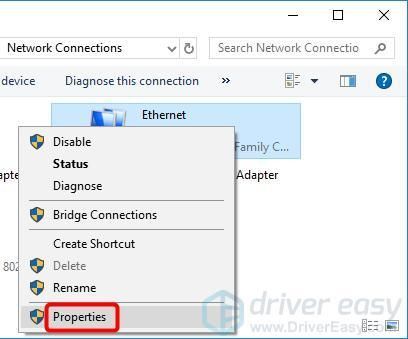
- ক্লিক ইন্টারনেট প্রোটোকল সংস্করণ 4 (টিসিপি / আইপিভি 4) এবং ক্লিক করুন সম্পত্তি ।
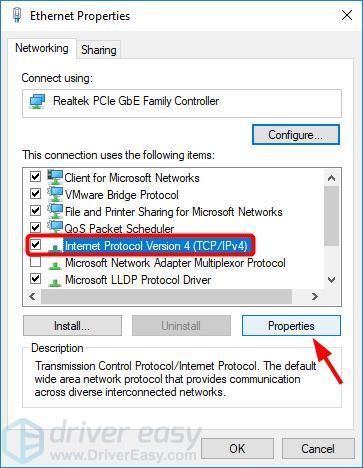
- নির্বাচন করুন নিম্নলিখিত ডিএনএস সার্ভারের ঠিকানাগুলি ব্যবহার করুন । তারপরে পছন্দের এবং বিকল্প ডিএনএস ঠিকানা লিখুন।
নির্ভরযোগ্য ডিএনএস সার্ভার অন্তর্ভুক্ত ওপেনডিএনএস এবং গুগল পাবলিক ডিএনএস ।
- আপনি যদি ওপেনডিএনএস ব্যবহার করতে চান তবে প্রবেশ করান 208.67.222.222 এবং 208.67.220.220
- আপনি যদি গুগল পাবলিক ডিএনএস ব্যবহার করতে চান তবে প্রবেশ করান 8.8.8.8 এবং 8.8.4.4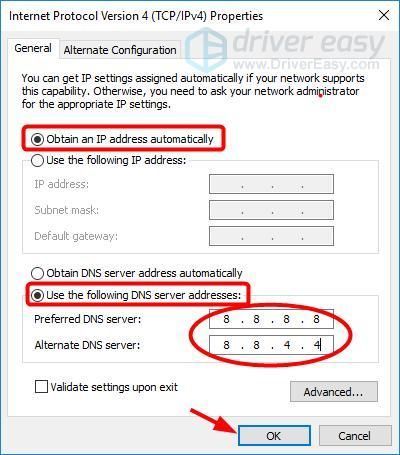
- ক্লিক ঠিক আছে ।
- ক্লিক বন্ধ ।
- আপনার কম্পিউটারটি পুনরায় চালু করুন এবং দেখুন এটি আপনার ডাউনলোডের গতি বাড়াতে সহায়তা করে কিনা। যদি তা না হয় তবে নীচে নীচে 6 মাপ চেষ্টা করুন।
পদক্ষেপ:: আপনার নেটওয়ার্ক অ্যাডাপ্টার ড্রাইভার আপডেট করুন
পুরানো বা দূষিত নেটওয়ার্ক অ্যাডাপ্টার ড্রাইভার আপনার নেটওয়ার্ক সংযোগকে প্রভাবিত করতে পারে এবং আপনার ডাউনলোডের গতি হ্রাস করতে পারে। সুতরাং আপনার ডাউনলোডের গতি বাড়াতে সাহায্য করার আরেকটি উপায় হ'ল আপনার নেটওয়ার্ক অ্যাডাপ্টার ড্রাইভার আপডেট করা।
আপনার নেটওয়ার্ক অ্যাডাপ্টার ড্রাইভার আপডেট করার দুটি উপায় রয়েছে: ম্যানুয়ালি এবং স্বয়ংক্রিয়ভাবে ।
আপনার নেটওয়ার্ক অ্যাডাপ্টার ড্রাইভারটি ম্যানুয়ালি আপডেট করুন - আপনি হার্ডওয়্যার প্রস্তুতকারকের ওয়েবসাইটে গিয়ে এবং আপনার নেটওয়ার্ক অ্যাডাপ্টারের জন্য সর্বশেষতম ড্রাইভারটি সন্ধান করে ম্যানুয়ালি আপনার ড্রাইভার আপডেট করতে পারেন। তবে আপনি যদি এই পদ্ধতির অবলম্বন করেন তবে অবশ্যই আপনার ড্রাইভারের সঠিক হার্ডওয়্যার এবং উইন্ডোজের আপনার সংস্করণের সাথে উপযুক্ত compatible ড্রাইভারটি চয়ন করতে ভুলবেন না।
বা
আপনার নেটওয়ার্ক অ্যাডাপ্টার ড্রাইভারটি স্বয়ংক্রিয়ভাবে আপডেট করুন - আপনার নিজের নেটওয়ার্ক অ্যাডাপ্টার ড্রাইভারটিকে ম্যানুয়ালি আপডেট করার সময়, ধৈর্য বা কম্পিউটার দক্ষতা না থাকলে আপনি এটি দিয়ে স্বয়ংক্রিয়ভাবে এটি করতে পারেন ড্রাইভার সহজ । আপনার কম্পিউটারটি ঠিক কোন সিস্টেমে চলছে তা জানা দরকার নেই, আপনার ভুল ড্রাইভারটি ডাউনলোড এবং ইনস্টল করার ঝুঁকি থাকা দরকার না এবং ইনস্টল করার সময় আপনার কোনও ভুল করার বিষয়ে চিন্তা করার দরকার নেই। ড্রাইভার ইজি এটি সব পরিচালনা করে।
- ডাউনলোড করুন এবং ড্রাইভার ইজি ইনস্টল করুন।
- চালক ইজি চালান এবং ক্লিক করুন এখন স্ক্যান করুন । ড্রাইভার ইজি তারপরে আপনার কম্পিউটারটি স্ক্যান করবে এবং কোনও সমস্যা ড্রাইভার সনাক্ত করবে।
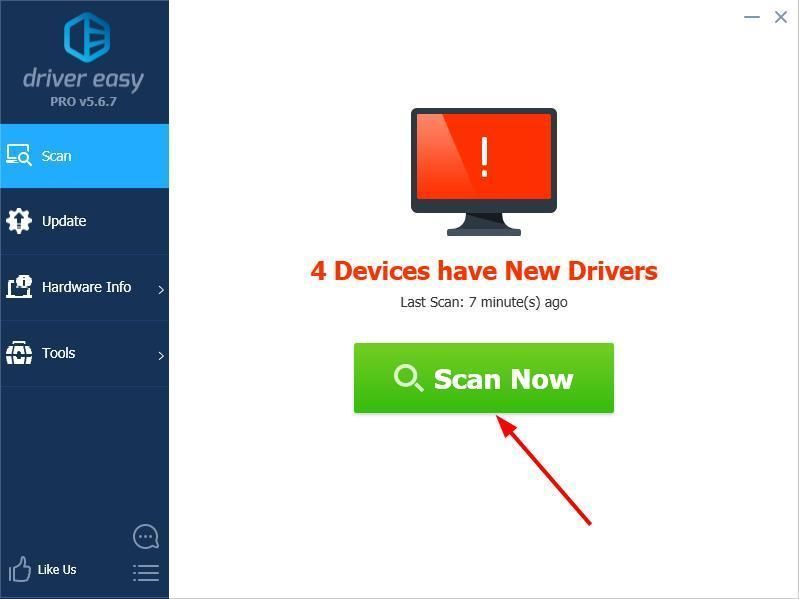
- ক্লিক হালনাগাদ তাদের ড্রাইভারদের সঠিক সংস্করণটি স্বয়ংক্রিয়ভাবে ডাউনলোড করতে কোনও পতাকাঙ্কিত ডিভাইসের পাশে, তারপরে আপনি সেগুলি ম্যানুয়ালি ইনস্টল করতে পারেন। বা ক্লিক করুন সমস্ত আপডেট করুন সেগুলি স্বয়ংক্রিয়ভাবে ডাউনলোড এবং ইনস্টল করতে। (এটি প্রয়োজন প্রো সংস্করণ - আপনি ক্লিক করলে আপনাকে আপগ্রেড করার জন্য অনুরোধ জানানো হবে সমস্ত আপডেট করুন । আপনি সম্পূর্ণ সমর্থন এবং 30 দিনের টাকা ফেরতের গ্যারান্টি পাবেন)
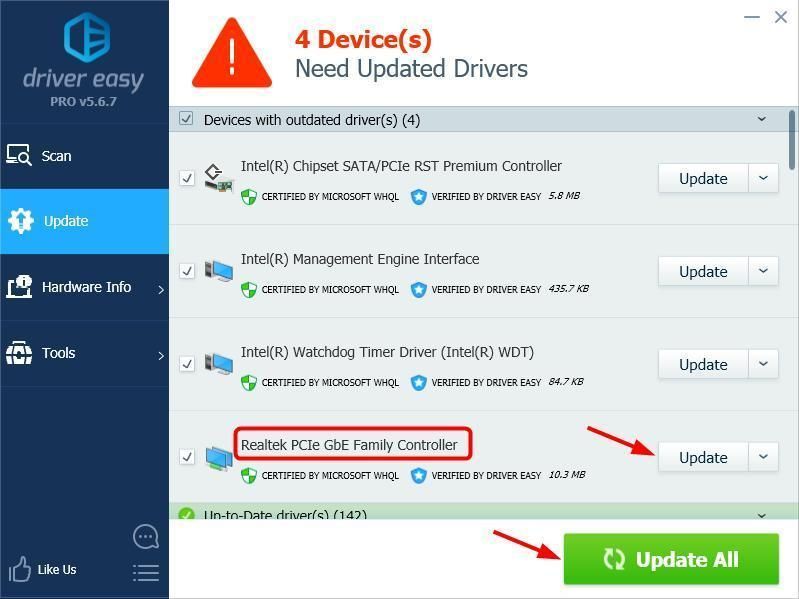
দ্রষ্টব্য: আপনার যদি সহায়তার প্রয়োজন হয় তবে দয়া করে ড্রাইভার ইজির সমর্থন দলের সাথে যোগাযোগ করুন সমর্থন@drivereasy.com ।
এটাই.
আপনার যদি অন্য কোনও পরামর্শ থাকে তবে দয়া করে নীচে একটি মন্তব্য করে নির্দ্বিধায় অনুভব করুন।
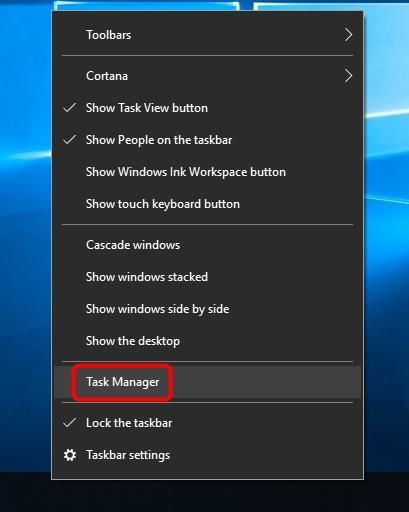
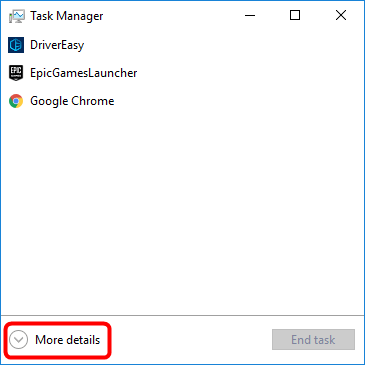
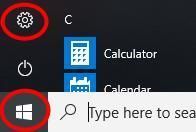
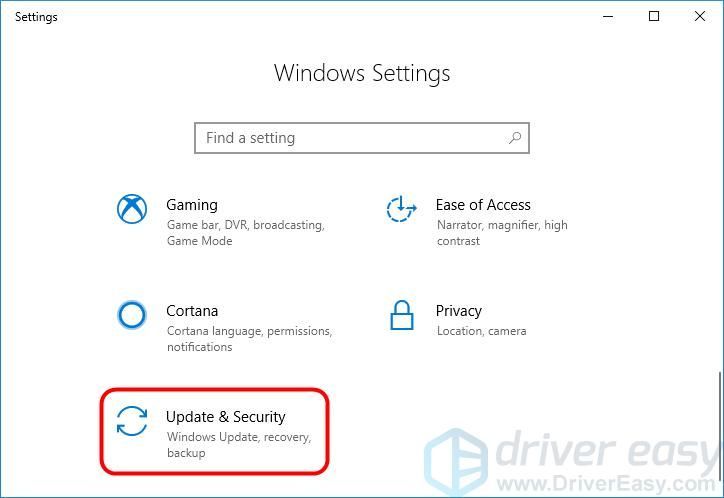
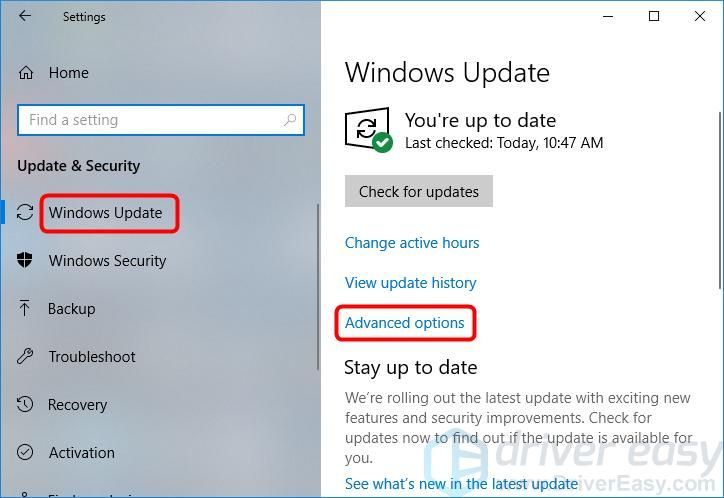
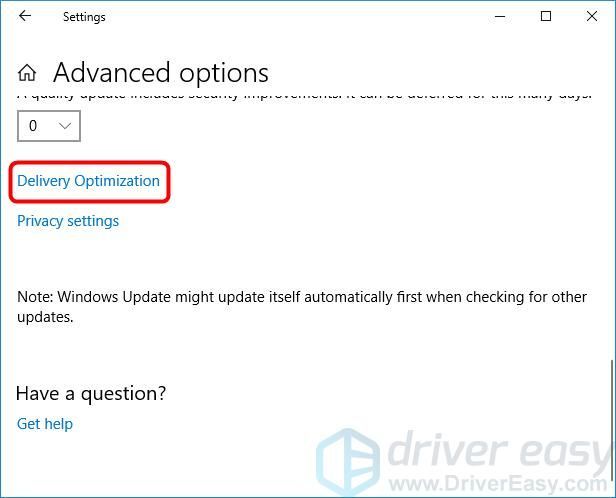
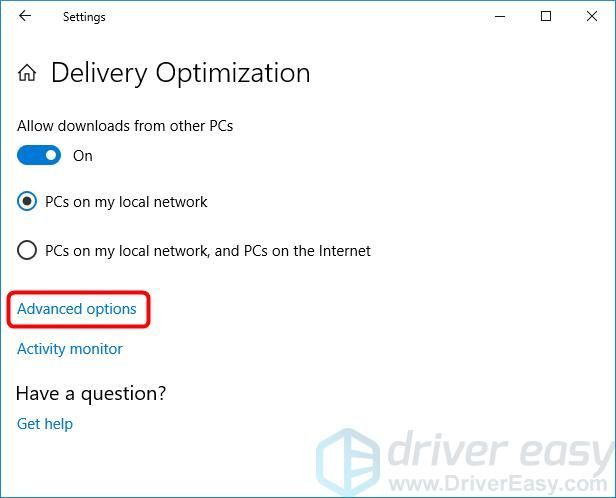
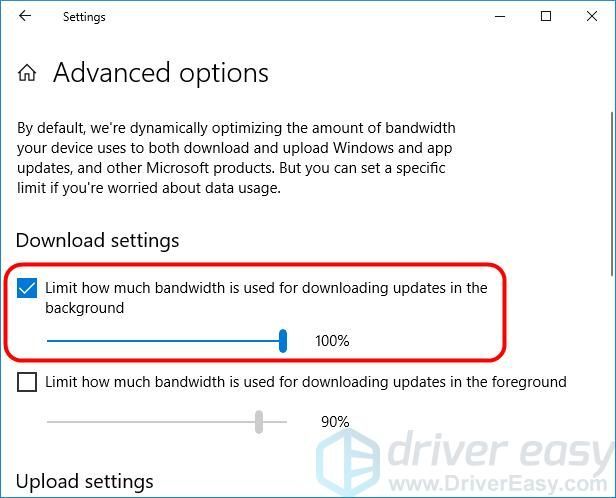
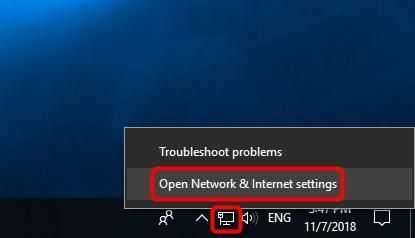
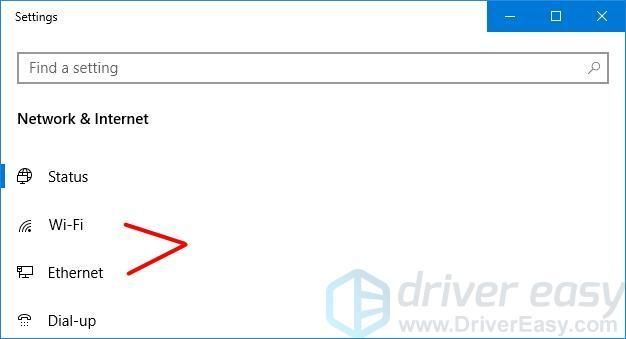
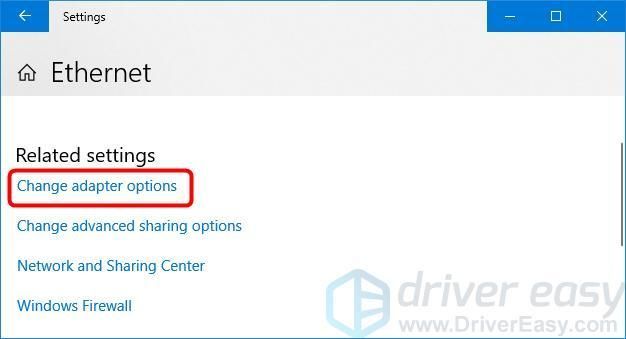
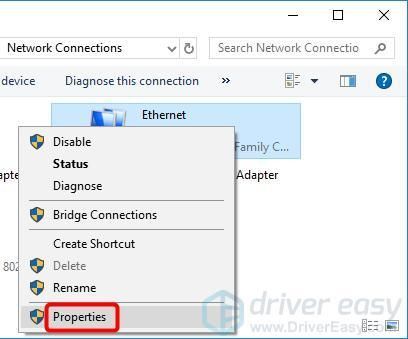
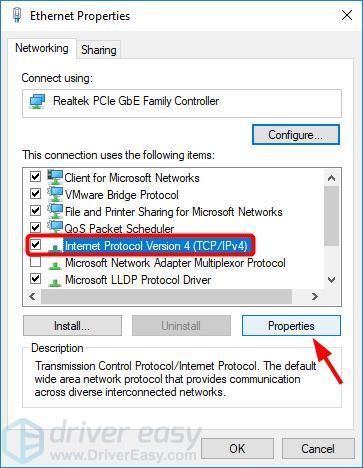
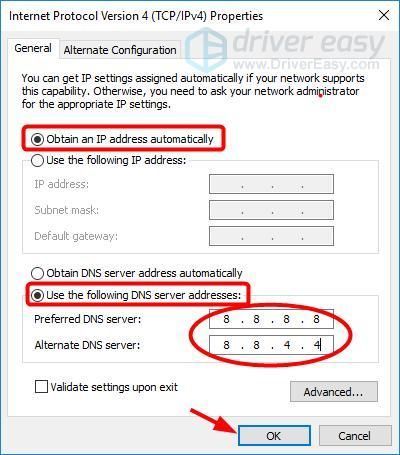
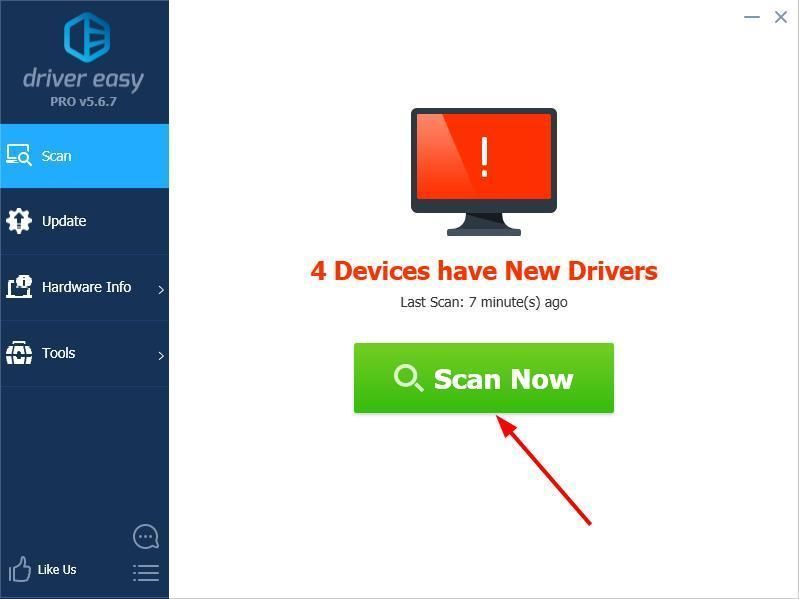
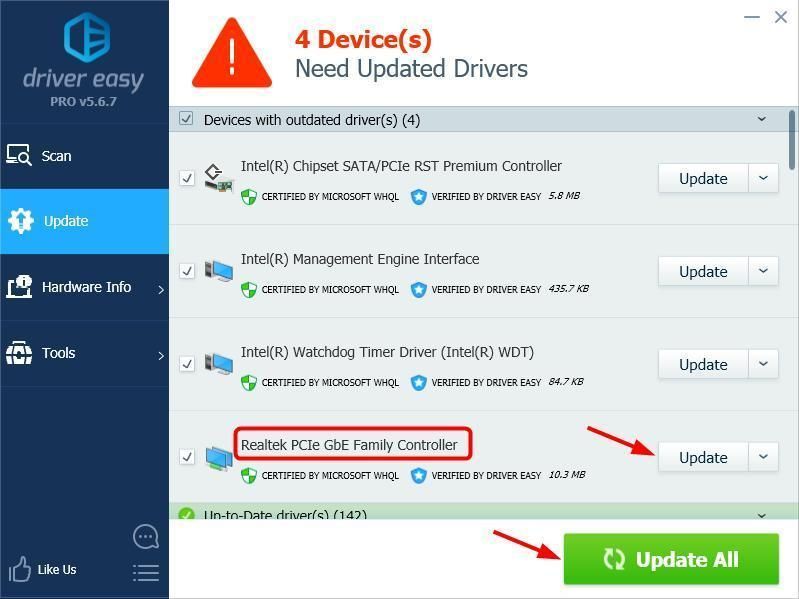
![[সমাধান] উইন্ডোজে XCOM 2 ক্র্যাশ](https://letmeknow.ch/img/knowledge/66/xcom-2-crash-windows.jpg)


![[সমাধান] ব্যাক 4 ব্লাড উইন্ডোজ 11/10/7 এ লঞ্চ হচ্ছে না](https://letmeknow.ch/img/knowledge/65/back-4-blood-not-launching-windows-11-10-7.jpg)


![[সমাধান] প্রিন্টার রঙে মুদ্রণ করছে না](https://letmeknow.ch/img/knowledge-base/93/printer-not-printing-color.jpeg)